В 1997 году немецкой фирмой CADSoft была анонсирована программа EAGLE, которая предназначалась для ознакомления новичков с CAD-программами. На заставке этого шедевра было прямым текстом написано: «For education use only» (только для общеобразовательных целей).
Но с момента появления демонстрационной версии пролетарии всех стран почему-то начали проявлять повышенный интерес к данной софтине, и даже кряки к нему писали. Ваш покорный слуга видел их не один десяток – писали разные люди, в разных странах. Понравилось пролетариям, что программа, как говорят, «под Винду заточена». Вот и юзали.
Первые версии были, как обычно, неуклюжими, глючили – но работали (ведь в этом и заключается многозадачность Windows и всех программ, под неё написанных – глючат и работают одновременно хи-хи ). К тому же, уровень глючности колебался в зависимости от автора патча. Но в целом программа среди «домашних» пользователей стала хорошим конкурентом весьма распространённому в то время P-CADу, который, разумеется, работал только под DOSом.
Как заработать деньги в интернете. Eagle-usdt заработок денег в интернете
И вот, уже после появления на свет такой серьёзной программы как ACCEL EDA (много версий было, всех и не вспомнишь), CADSoft выбрасывает на рынок якобы совершенно новый EAGLE – версии 4.0. Народ его крякнул сразу. Видимо, очень приглянулся им EAGLE. Не прошло и месяца с момента появления EAGLE на сайте CADSoft, а файлы лицензии уже валялись по всему Интернету.
Надпись «For education use only» сменила иная, более смелая – «Professional Edition». Сказать по правде, изменилось немногое. Подчистились «жуки», несколько похорошел интерфейс, да «усовершенствовалось» окно выбора элементов. Его попросту «содрали» у ACCEL EDA. Теперь пользователь может просмотреть все элементы открытой библиотеки (как это сделано в ACCEL EDA) и выбрать необходимый компонент: браузер библиотечных компонентов у EAGLE теперь отличный!
Конечно, для эдакой схемы из пяти-шести «шоколадок» по 100-140 выводов во все четыре стороны, работающей на частоте 30-40 мегагерц, где есть три-четыре различных тактовых сигнала, где нужно учитывать взаимное расположение и деталей, и проводников, разводку «земли», и пр., необходим очень мощный софт, и EAGLE с этим не справится. Хотя лично я в приступе безделья нарисовал как-то схему популярного в начале 90-х годов компьютера ZX-Spectrum (помните такое?), затем заставил EAGLE потрудиться над трассировкой.
Трудился он долго. На моём 333-м Celeronе двухстороннюю плату по заданной мной стратегии он трассировал почти 5 часов. Но таки развёл. И местами даже покрасивее (правда, только местами – в остальных случаях приходилось править руками), чем на плате «Ленинграда — 2». А там ни много – ни мало 39 корпусов микросхем ! ! !
Тем не менее, несмотря на все свои недостатки, EAGLE скачало и, очевидно, юзает более пяти миллионов человек (данные любезно предоставлены счётчиком сайта CADSoft).
К тому же, несколько производителей печатных плат в России и даже. на Украине просто огорошили меня тем, что в их списках допустимых к производству файлов появился EAGLE. Выводы я предоставлю сделать читателю самостоятельно.
Обзор Eagle Лучшая программа для референсов
Интересную историю рассказал мне однажды Ричард Хаммерл (Richard Hammerl — один из основателей CADSoft):
Eagle — программа для организации работы дизайнера
Всем привет! В этой статье вас ждёт рассказ, как я всерьёз озадачился вопросом наведения порядка в своих референсах и материалах для дизайна.
Предыстория. Первые попытки организации
Дизайнеру важно намётывать глаз и черпать вдохновения из работ профессионалов. Я начинал самым очевидным способом: просто ставил лайки. Но проблема в том, что большинство из просмотренного просто забывается и когда действительно нужны хорошие идеи, то искать их в списке всех оценённых работ крайне сомнительная идея.
Тогда я предпринял первый шаг: завёл папку на своём ПК, в которую закидывал всё понравившееся и старался давать осмысленные названия файлам внутри неё. На мой взгляд, всё-таки хранить файлы у себя это самый универсальный и надёжный способ. Универсальный он потому, что источником референсов может быть не только Behance/Dribble/Pinterest, но и сайты вживую, примеры из статей, площадки с подборками, поиск по картинкам и тд. А надёжный, потому что статья или работа может быть удалена, сайт может закрыться и так далее.
Я начинающий в веб-дизайне, поэтому моя система ещё не успела превратиться в хаос, но даже в своём зачаточном состоянии слова «порядок» и «удобство» были к ней не применимы.
Электронная таблица
Следующим шагом я решил в дополнение к папке завести таблицу. Вся классификация в таблице, а сами картинки в папке. Я обозначил много параметров: автор, название, тип работы, тема, оценка и тд. По идее сначала открывается таблица и в ней информация легко выстраивается, скажем, по категории и внутри этой сортировки можно ещё отобрать работы по цвету или по оценке.
Это уже похоже на полноценную организацию, но удобство такого варианта прихрамывает. Самый главный промах — акцент на параметрах, а не на картинках. Да, можно вставить ссылку на работу, ссылку на файл в папке, но саму картинку в таблицу вставлять будет неуместно. Разделение параметров и самих работ довольно сильно убивает удобство этой системы. Также абсолютно все параметры нужно проставлять вручную.
Eagle — инструмент для организации референсов
Не так давно я открыл для себя Eagle, который специально заточен под организацию материалов дизайнера. ПО для работы с изображениями не является чем-то новым, но большинство таких программ заточены под фотографии, а не под референсы или материалы для дизайна. Давайте разбираться, что за птица этот Eagle.
Фокус на юзабилити
Eagle качественно проработан для удобства и скорости работы:
1. Быстрый импорт изображений. Есть расширения для браузеров Chrome, Firefox и Safari. Alt + правый клик — моментальный импорт в библиотеку.
2. Изображения открываются в режиме zoom to fit. На самом деле, это важный нюанс. Большинство программ для просмотра изображений вписывают всё изображение в экран. Соответственно, когда мы открываем длинную «колбасу» (например, landing page) приходится его увеличивать. В Eagle такой проблемы не возникает.
3. Максимально быстрый просмотр. Помимо двойного клика или привычного для пользователей Mac пробела, вы можете просто подвести курсор на иконку лупы в нижнем правом углу. То есть просматривать изображения можно вообще без нажатий.
4. Обилие горячих клавиш. Причём на ключевые действия сочетания очень короткие. Например, полноэкранный режим F5, добавление тегов T.
Организация изображений и автоматизация
- Теги. В Eagle довольно широкий функционал тегов. Прежде всего, необязательно каждый раз вручную набирать метки, а можно просто быстро выбирать нужные в меню тегов. Теги можно объединять в группы, можно добавлять в избранное. Если хотите набирать текстом, то сразу будет срабатывать поиск. Ещё есть авто проставка тегов. Т.е. вы можете назначить параметры, которые будут автоматически добавляться на все файлы, которые попадают в папку. Самое главное преимущество, что можно добавлять множество тегов сразу и потом отсеивать по нескольким из них. Этот инструмент позволяет не плодить огромное количество папок и очень глубко классифицировать ваши материалы.
- Рейтинг и заметки. Также отдельным параметром есть рейтинг и поле для общих заметок по работе.
- Поиск. Он ищет везде (имя изображения, по папкам, по тегам, по комментарию и тд) и сразу же подсказывает слова при начале ввода.
- Смарт папки. Это, пожалуй, самая вишенка на торте. Это как поиск, но ещё лучше. Позволяет создавать папки, которые подхватывают контент на основании определённых условий. Причем их может быть много.
- Захват данных. Eagle подхватывает некоторые параметры при сохранении через расширение. Название работы и ссылка проставляется автоматически.
Eagle — это не только референсы
Организация материалов для дизайна
После организации референсов я планирую использовать программу для хранения материалов дизайна: изображений, иконок, векторных иллюстраций, мокапов. Этому очень способствует поддержка множества форматов.
SVG, PSD, AI без проблем импортируются в Eagle. Список поддерживаемых форматов более 60 штук. Также можно загружать GIF анимации и даже аудио и видео материалы.
Удобно, что можно создать отдельную библиотеку под каждую задачу. Каждая из библиотек будет содержать свои папки, теги и так далее.
Шрифты
Программа поддерживает форматы TTF и OTF. Вы всё также можете делать кучу папок, добавлять теги и так далее. Но при этом можно не только смотреть, но и активировать/деактивировать шрифт в системе.
И ещё немного фишек программы
Палитра изображения и поиск по цвету. На мой взгляд, это самая крутая фишка. Программа автоматически создаёт палитру цветов каждого изображения. Можно его быстро скопировать или даже найти изображения с таким же или похожим цветом.
В моём варианте с таблицой мне приходилось определять цвет самостоятельно, поэтому я выписывал только основной цвет, давал ему осмысленное название (красный, зелёный и тд) и пипеткой забирал его код.
Комментарий на изображении. Можно оставлять пометки на конкретных местах картинки.
Синхронизация с облачными хранилищами. Если хотите, то вашу библиотеку без проблем можно поместить на любое облако.
Сколько стоит?
Eagle стоит 30 долларов. Оплата единоразовым платежом. Новые версии (обновления) выходят бесплатно. Один ключ можно использовать на 2 компьютерах. Программа работает на Windows и macOS.
Разработчики дают 30 дней пробного периода для тестов, так что вы можете опробовать программу для своего рабочего пространства и лично понять подходит вам такой инструмент или нет.
Чего не хватает? Что можно улучшить?
- Интеграция с Google.Fonts. Если появится возможность активировать шрифты напрямую с сайта Google, то Eagle можно будет полноценно использовать ещё и для работы со шрифтами.
- Захват большего количества данных при импорте с Behance/Dribble. Скажем было бы круто автоматически проставлять тегами награды работы (Be, In, Xd), можно считать соотношение лайков к просмотрам и тд.
- Я бы хотел перенести смарт папки в общий список. Мне непонятно зачем смарт папки вынесены отдельно. И главное, что их нельзя организовывать в иерархическую структуру как обычные папки. Это сдерживает от создания большого количества смарт папок.
- Сделать работу поиска на русском языке. Сейчас подсказки появляются только на английском.
Выводы
https://eagle.cool/ сильно изменил мою работу с дизайн референсами и материалами. Теперь в моих референсах акцент стоит на контенте, но при этом уровень организации даже выше чем с таблицей. Я могу в один клик импортировать изображения в библиотеку и в один клик их просматривать. А с помощью тегов и смарт папок можно добиться ещё большего уровня цифрового порядка. Помимо этого, поддержка множества форматов позволяет организовывать шрифты, хранить в Eagle анимации, материалы для дизайна и даже какие-нибудь звуки и футажи для видео.
В общем, программа действительно функциональная и удобная. Рекомендую данное ПО всем дизайнерам, которые любят порядок в своей рабочей среде.
Источник: medium.com
Долой Sprint Layout, да здравствует Eagle Cad. Часть 1.

Начинаю цикл статей по работе с Eagle Cad’ом.
Сразу уточню, что это не камень в сторону Sprint Layout’а (как можно подумать из заголовка), он по-своему хорош и выполняет задачи большинства начинающих электронщиков. Но со временем наши схемы растут и запутаться в разводке становится очень легко, а в Спринте нету самого главного — поддержки принципиальных схем и подсветки связей в схемотехническом редакторе. Итак, начнем.
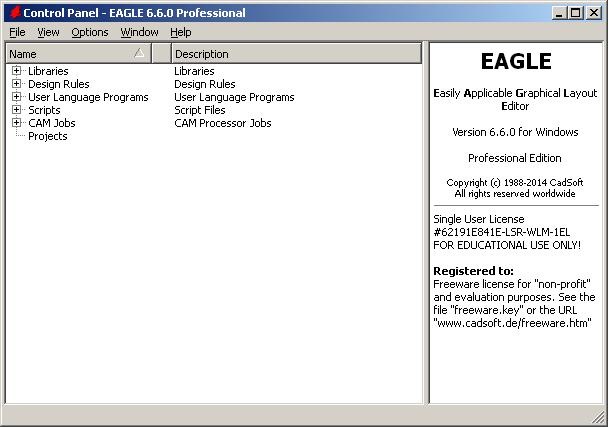
Eagle Cad (далее Орёл) — это САПР для разработки печатных плат. И разработка эта начинается с составления принципиальной схемы, по которой потом мы будем делать разводку. Такой подход хорош тем, что в будущем, при разводке, Орёл нам подскажет куда вести ту или иную дорожку.
Интерактивная связь схемы и платы позволяет добавить элемент на схему и мгновенно увидеть его на печатной плате. Остается только подключить. В Орле легко контролировать технологические нормы при подготовке к производству, он укажет на все ошибки. Обо всем этом позже.
Более подробно о плюсах этой системы можно найти в статьях DiHalta. Я же хочу остановиться на подводных камнях, с которыми я столкнулся в самом начале работы, из-за которых я потерял несколько часов своего времени. Только после пояснения этих моментов, я перейду к примеру работы.
Интерактивная связь схемы и платы
Схема и плата должны быть открыты всегда! Не закрывайте схему/плату по одиночке. Это приведет к рассинхронизации их работы и восстановить связь будет уже очень сложно. Один из выходов это удалить файл платы и начинать разводить заново. Открывайте/закрывайте проект по зеленому кружочку в списке проектов.
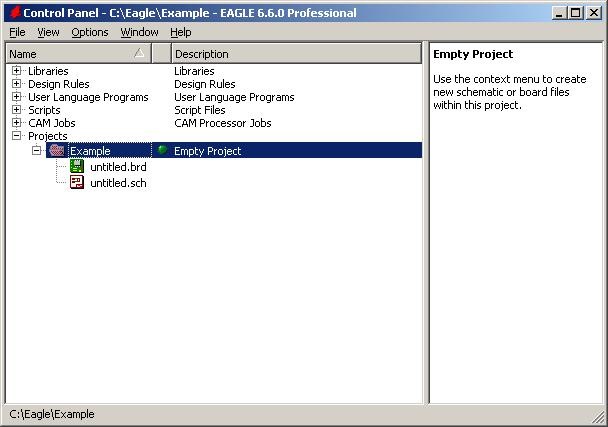
Своя библиотека для каждого проекта
Создавайте отдельную библиотеку внутри каждого из проектов и копируйте туда все используемые элементы. Такой подход позволяет без проблем переносить проекты и поможет избежать проблем в будущем. При необходимости можно внести изменение в посадочное место одного из элементов, и это не отразится на всех ваших проектах. Вы внесете изменение локально, в нужный проект.
PS Локальная библиотека должны быть открыта, тогда появится кнопка Copy to library.
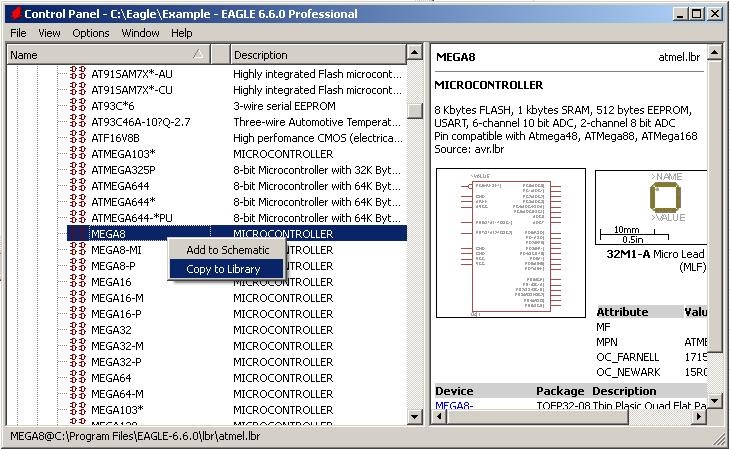
Не меняйте шаг сетки в схеме
Стандартная сетка для принципиальной схемы это 0.1 дюйма = 2.54 мм. Все элементы нарисованы для этой сетки и Вы рисуйте на этой сетке, не уменьшайте «для красоты». Потом, когда будете рисовать связь в схеме, провод просто не прилипнет к выводу. И визуально это можно даже не увидеть.

Пользуйтесь элементом Name
Я очень долго мучился с Label’ами. Я их переименовывал через свойства, и не понимал, почему у меня не появляется связь. Менять их имена нужно только через кнопку Name, после этого Орёл предложит соединить два одноименных контакта.
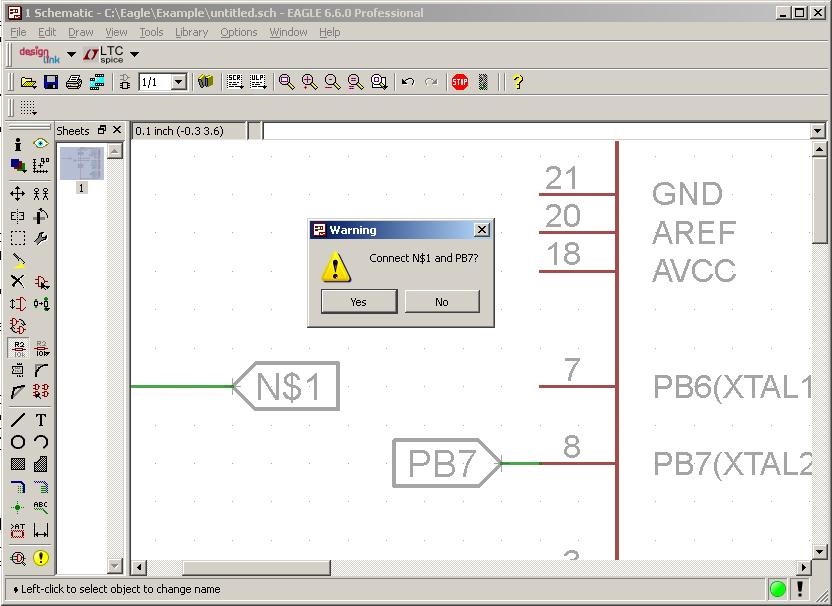
Используйте только те библиотеки, с которыми реально работаете
Если все библиотеки будут задействованы (помечены зеленым кружком), то при добавлении элемента это внесет некоторую задержку. Их нужно просто отключить (Use none) и работать только с несколькими.
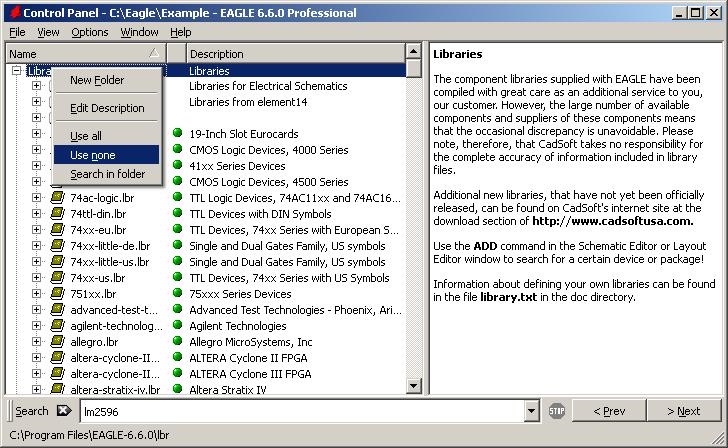
Надеюсь эти несколько аспектов сохранят кому-то нервы и время.
Начало работы
Дабы статья несла хоть какуе-то практическую пользу и не была огромной, быстренько создадим проект всего с двумя элементами. File -> New -> Project. Создаем внутри проекта библиотеку lbr и схему sch. Плата brd создастся позже кнопкой Generate/switch to board в окне принципиальной схемы.

Воспользуемся поиском по дереву библиотек и скопируем элемент себе.
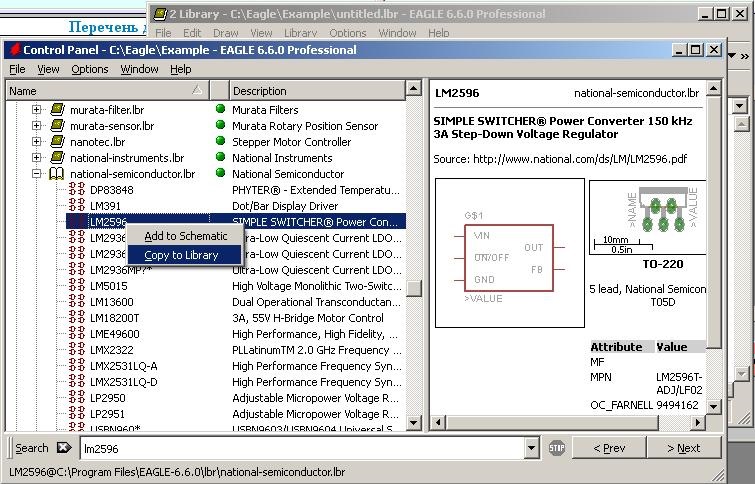
Во-первых, для добавления элемента наша библиотека должны быть задействована (зеленый кружок).
Во-вторых в редакторе схемы жмякаем кнопку Add a part.
В-третьих, выбрав элемент и его посадочное место, добавляем его на схему.
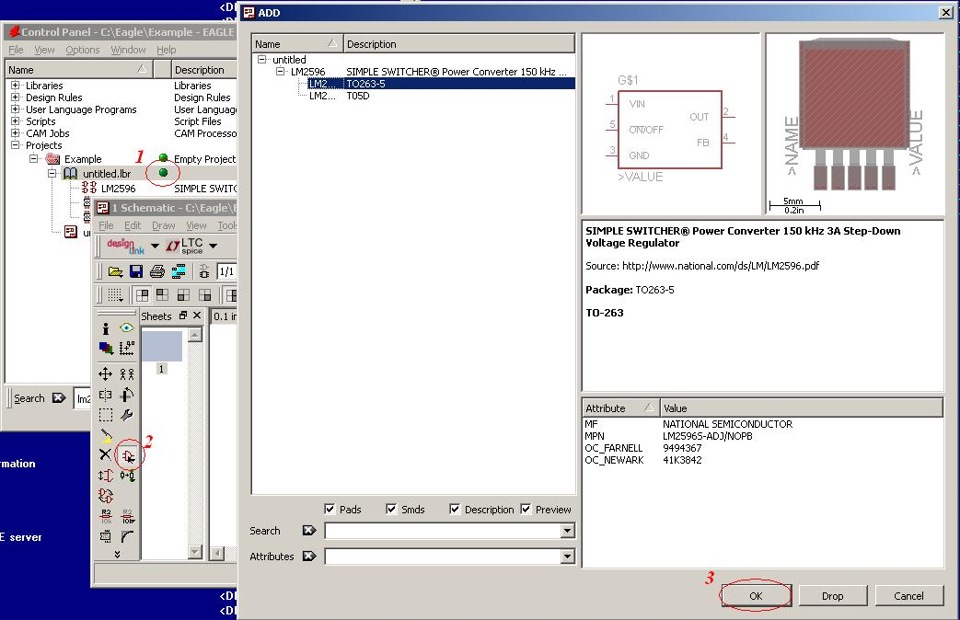
У нас есть элемент. Посмотрим на него на плате.
Для этого нажмем на кнопку Generate/switch to board и подтвердим создание файла печатной платы brd. Вот как наш элемент выглядит на плате.
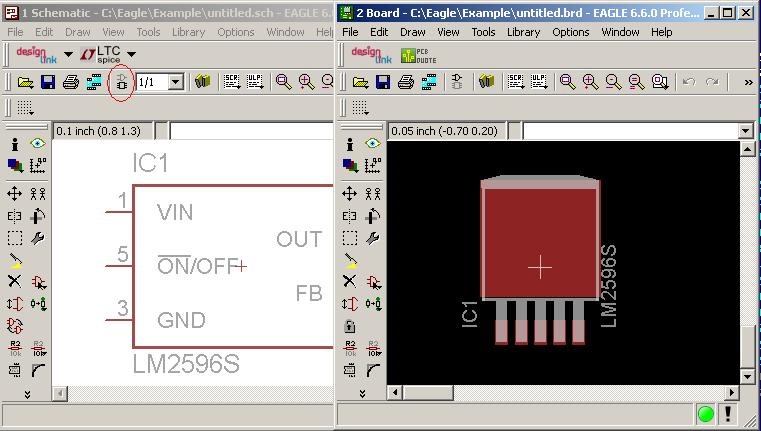
Связи на принципиальной схеме рисуются инструментом Draw lines. После этого на плате появятся желтые линии связи. Разводка этих линий выполняется элементами Route manually (провести линию вручную) и Ripup routed tracks to airwires (удалить проведенную линию). При этом Орёл весело подсвечивает площадки, до которых требуется довести линию.
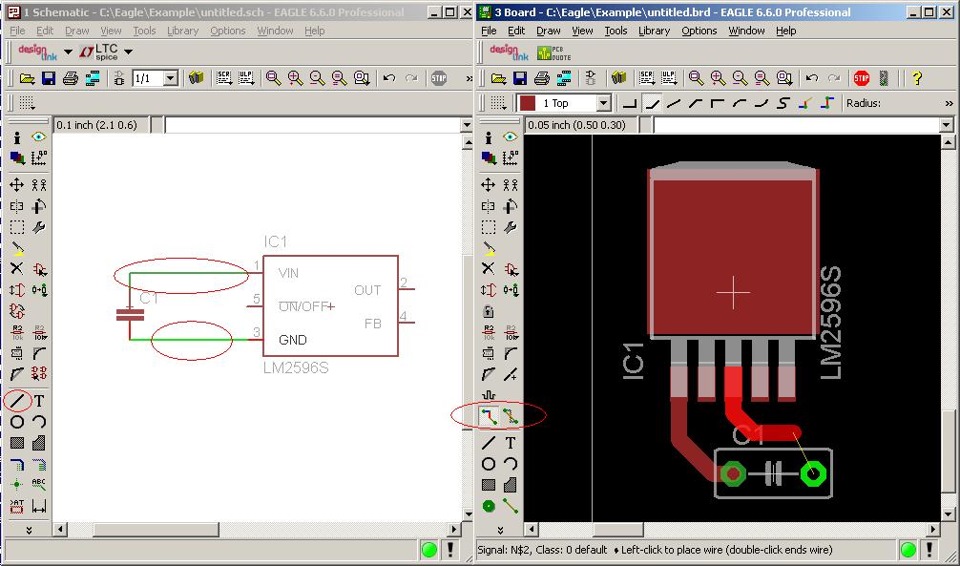
Ну, пожалуй на сегодня хватит. Вы узнали основы, более глубокое изучение будет в следующих частях.
Продолжение следует.
Источник: www.drive2.ru